在CentOS系统中安装和使用视频播放器,尤其是支持多种格式的视频播放工具,对于用户来说是非常重要的,下面将详细介绍如何在CentOS上安装和使用常见的视频播放器,如VLC和FFmpeg,以及相关的配置步骤。
一、CentOS系统简介与视频播放需求
1. CentOS系统简介
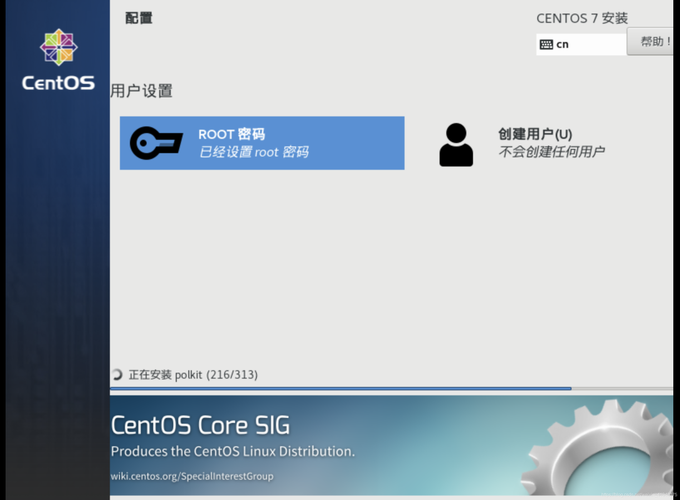
CentOS(Community Enterprise Operating System)是基于Red Hat Enterprise Linux(RHEL)的开源操作系统,广泛应用于服务器和桌面环境,由于其稳定性和安全性,CentOS在企业和个人用户中都有很高的受欢迎度,默认情况下,CentOS自带的媒体播放器可能无法播放所有视频格式,因此需要额外安装一些软件包来满足这一需求。
2. 视频播放需求
在CentOS上播放视频的需求通常包括:
支持多种视频格式(如MP4、AVI、MOV等)。
能够流畅播放高清视频。
提供基本的播放控制功能(如播放、暂停、快进等)。

二、安装必要的软件源
为了能够在CentOS上安装更多的软件包,首先需要配置一些额外的软件源,这些源提供了比官方源更多的软件包选择。
1. 配置EPEL源
EPEL(Extra Packages for Enterprise Linux)是一个由Fedora社区维护的软件仓库,提供了许多不在官方源中的软件包。
- sudo yum install epelrelease
2. 配置RPMFusion源
RPMFusion是一个提供多媒体编解码器和其他软件包的第三方源。
- sudo yum install nogpgcheck https://download1.rpmfusion.org/free/el/rpmfusionfreerelease$(rpm E %rhel).noarch.rpm
3. 配置Nux Dextop源
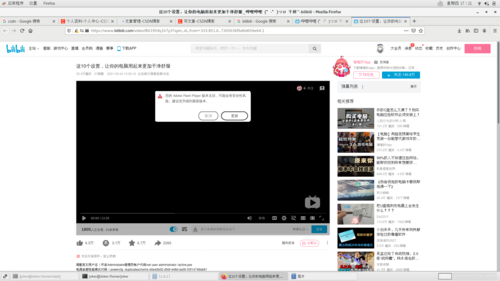
Nux Dextop是另一个提供多媒体相关软件包的源。
- wget http://li.nux.ro/download/nux/dextop/el7/x86_64/nuxdextoprelease05.el7.nux.noarch.rpm
- sudo rpm ivh nuxdextoprelease05.el7.nux.noarch.rpm
三、安装VLC播放器
VLC(VideoLAN Client)是一款开源的多媒体播放器,几乎可以播放所有的音视频格式,以下是安装VLC播放器的步骤:
1. 启用EPEL和RPMFusion源
确保已经按照上述步骤启用了EPEL和RPMFusion源。
2. 安装VLC播放器
- sudo yum install vlc
3. 验证安装
安装完成后,可以通过以下命令启动VLC播放器:
- vlc
如果一切正常,你应该会看到VLC播放器的界面。
四、安装FFmpeg工具集
FFmpeg是一套用于处理多媒体文件的免费开源工具集,包括录制、转换以及流化音视频的功能,以下是安装FFmpeg的步骤:
1. 添加RPM Fusion仓库
为了在CentOS上安装FFmpeg,需要先添加RPM Fusion仓库。
- sudo yum install nogpgcheck https://download1.rpmfusion.org/free/el/rpmfusionfreerelease$(rpm E %rhel).noarch.rpm
2. 安装FFmpeg
添加了RPM Fusion仓库后,运行以下命令以安装FFmpeg:
- sudo yum install ffmpeg ffmpegdevel
3. 检查安装
安装完成后,可以通过以下命令检查FFmpeg的版本:
- ffmpeg version
如果显示了FFmpeg的版本信息,说明安装成功。
五、使用VLC播放器播放视频
1. 打开视频文件
启动VLC播放器后,可以通过菜单栏中的“媒体”>“打开文件…”选项来选择并打开要播放的视频文件。
2. 基本播放控制
VLC播放器提供了基本的播放控制功能,如播放、暂停、快进、倒退等,这些功能都可以通过界面上的按钮或快捷键来实现。
六、使用FFmpeg处理视频文件
1. 视频格式转换
FFmpeg可以用来将视频文件从一种格式转换为另一种格式,将MP4格式转换为AVI格式:
- ffmpeg i input.mp4 output.avi
2. 提取音频或视频流
可以从视频文件中提取音频或视频流,从视频文件中提取音频:
- ffmpeg i input.mp4 an vn acodec copy output.aac
3. 调整视频参数
可以使用FFmpeg调整视频的参数,如分辨率、码率等,将视频的分辨率调整为720p:
- ffmpeg i input.mp4 vf scale=1280:720 output.mp4
七、常见问题解答(FAQs)
Q1: 为什么CentOS默认不能播放某些视频格式?
A1: CentOS默认情况下不包含所有视频格式的解码器,因为版权原因,用户需要手动安装额外的解码器或使用支持多种格式的播放器,如VLC。
Q2: 如何更改VLC播放器的语言设置?
A2: VLC播放器的语言设置可以在首选项中更改,启动VLC后,依次点击“工具”>“首选项”>“界面”>“语言”,然后选择所需的语言即可。
通过以上步骤,用户可以在CentOS系统上成功安装和使用VLC播放器和FFmpeg工具集,满足日常的视频播放和处理需求,希望这篇文章对你有所帮助!










